系统之家win7旗舰版系统磁盘管理无法打开的解决方法
时间:2019-03-04 10:53:03来源:装机助理重装系统www.zhuangjizhuli.com作者:由管理员整理分享
一般操作Windows系统都可以利用系统自带的磁盘管理工具对磁盘进行清理与管理,这给用户对磁盘管理带来很大的便利。都会在控制面板>管理工具>计算机管理>中来打开磁盘管理,但是最近却有系统之家win7旗舰版系统用户遇到磁盘管理打不开,发现磁盘管理功能被限制,出现这种问题该如何解决呢?对此下面小编就来介绍一下两种解决方法吧。
第一种解决方法:
1、首先,按Win+R组合快捷键,调出运行程序,在输入diskmgmt.msc命令并回车即可打开磁盘管理;
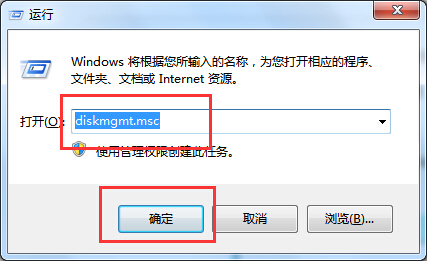
2、最后即可看到磁盘管理界面了。

第二种解决方法:只需要导入注册表即可
1、首先,在电脑桌面桌面上打开开始菜单,在点击附件,在点击记事本;
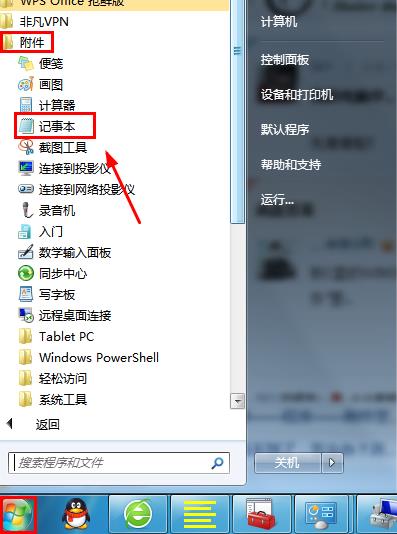
2、然后,在将下面代码复制到记事本中,并保存,切记保存时要讲后缀.txt改为.reg;
Windows Registry Editor Version 5.00
[HKEY_CLASSES_ROOT\CLSID\{20D04FE0-3AEA-1069-A2D8-08002B30309D}\shell\Manage]
@=hex(2):40,00,25,00,73,00,79,00,73,00,74,00,65,00,6d,00,72,00,6f,00,6f,00,74,\
00,25,00,5c,00,73,00,79,00,73,00,74,00,65,00,6d,00,33,00,32,00,5c,00,6d,00,\
79,00,63,00,6f,00,6d,00,70,00,75,00,74,00,2e,00,64,00,6c,00,6c,00,2c,00,2d,\
00,34,00,30,00,30,00,00,00
"MUIVerb"=hex(2):40,00,25,00,73,00,79,00,73,00,74,00,65,00,6d,00,72,00,6f,00,\
6f,00,74,00,25,00,5c,00,73,00,79,00,73,00,74,00,65,00,6d,00,33,00,32,00,5c,\
00,6d,00,79,00,63,00,6f,00,6d,00,70,00,75,00,74,00,2e,00,64,00,6c,00,6c,00,\
2c,00,2d,00,34,00,30,00,30,00,00,00
"SuppressionPolicy"=dword:4000003c
"HasLUAShield"=""
[HKEY_CLASSES_ROOT\CLSID\{20D04FE0-3AEA-1069-A2D8-08002B30309D}\shell\Manage\command]
@=hex(2):25,00,77,00,69,00,6e,00,64,00,69,00,72,00,25,00,5c,00,73,00,79,00,73,\
00,74,00,65,00,6d,00,33,00,32,00,5c,00,6d,00,6d,00,63,00,2e,00,65,00,78,00,\
65,00,20,00,2f,00,73,00,20,00,25,00,77,00,69,00,6e,00,64,00,69,00,72,00,25,\
00,5c,00,73,00,79,00,73,00,74,00,65,00,6d,00,33,00,32,00,5c,00,63,00,6f,00,\
6d,00,70,00,6d,00,67,00,6d,00,74,00,2e,00,6d,00,73,00,63,00,00,00
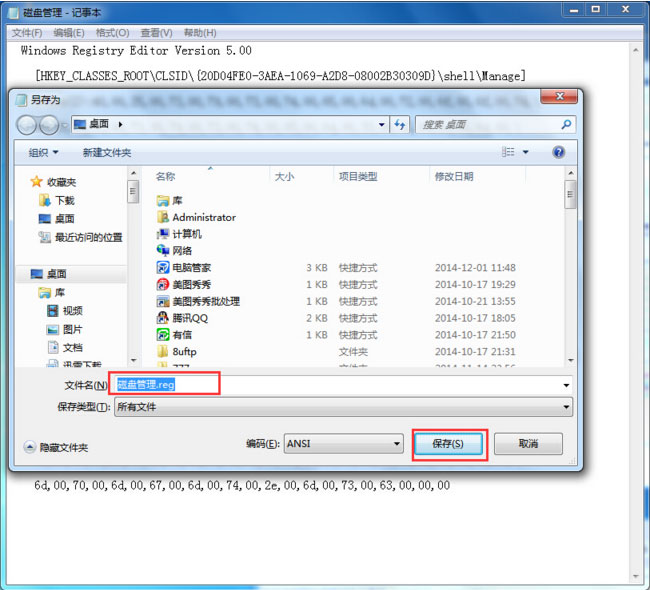
3、接下来,再双击打开保存的注册表文件,遇到用户账户控制就选择是,最后再导入注册表即可磁盘管理就恢复了。
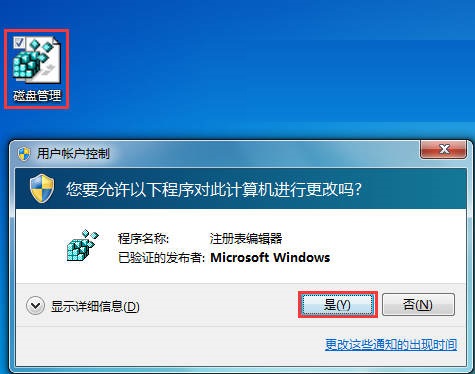
以上就是有关于电脑系统磁盘管理功能被限制无法打开的解决方法就介绍到这里了,如果以后用户也遇到diskmgmt.msc命令打开和创建记事本修复注册表来解决磁盘管理功能无法使用的问题,不妨按照教程去解决操作吧,希望这个教程对大家有所帮助。
第一种解决方法:
1、首先,按Win+R组合快捷键,调出运行程序,在输入diskmgmt.msc命令并回车即可打开磁盘管理;
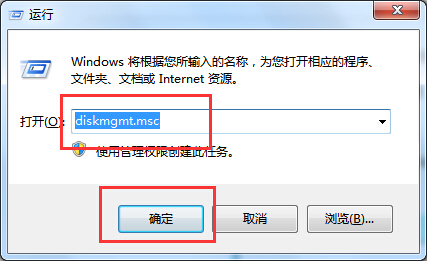
2、最后即可看到磁盘管理界面了。

第二种解决方法:只需要导入注册表即可
1、首先,在电脑桌面桌面上打开开始菜单,在点击附件,在点击记事本;
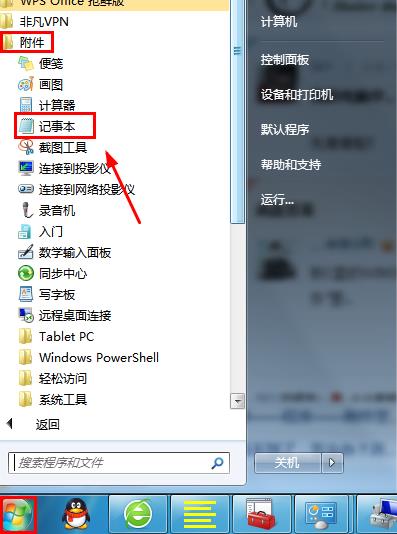
2、然后,在将下面代码复制到记事本中,并保存,切记保存时要讲后缀.txt改为.reg;
Windows Registry Editor Version 5.00
[HKEY_CLASSES_ROOT\CLSID\{20D04FE0-3AEA-1069-A2D8-08002B30309D}\shell\Manage]
@=hex(2):40,00,25,00,73,00,79,00,73,00,74,00,65,00,6d,00,72,00,6f,00,6f,00,74,\
00,25,00,5c,00,73,00,79,00,73,00,74,00,65,00,6d,00,33,00,32,00,5c,00,6d,00,\
79,00,63,00,6f,00,6d,00,70,00,75,00,74,00,2e,00,64,00,6c,00,6c,00,2c,00,2d,\
00,34,00,30,00,30,00,00,00
"MUIVerb"=hex(2):40,00,25,00,73,00,79,00,73,00,74,00,65,00,6d,00,72,00,6f,00,\
6f,00,74,00,25,00,5c,00,73,00,79,00,73,00,74,00,65,00,6d,00,33,00,32,00,5c,\
00,6d,00,79,00,63,00,6f,00,6d,00,70,00,75,00,74,00,2e,00,64,00,6c,00,6c,00,\
2c,00,2d,00,34,00,30,00,30,00,00,00
"SuppressionPolicy"=dword:4000003c
"HasLUAShield"=""
[HKEY_CLASSES_ROOT\CLSID\{20D04FE0-3AEA-1069-A2D8-08002B30309D}\shell\Manage\command]
@=hex(2):25,00,77,00,69,00,6e,00,64,00,69,00,72,00,25,00,5c,00,73,00,79,00,73,\
00,74,00,65,00,6d,00,33,00,32,00,5c,00,6d,00,6d,00,63,00,2e,00,65,00,78,00,\
65,00,20,00,2f,00,73,00,20,00,25,00,77,00,69,00,6e,00,64,00,69,00,72,00,25,\
00,5c,00,73,00,79,00,73,00,74,00,65,00,6d,00,33,00,32,00,5c,00,63,00,6f,00,\
6d,00,70,00,6d,00,67,00,6d,00,74,00,2e,00,6d,00,73,00,63,00,00,00
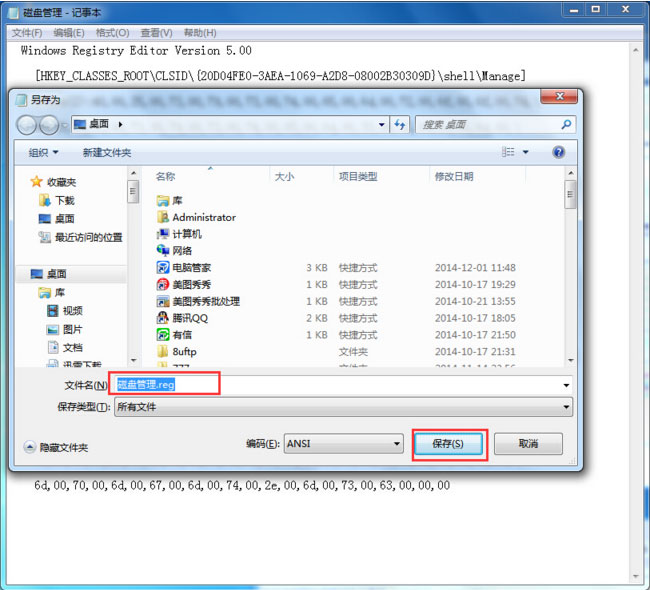
3、接下来,再双击打开保存的注册表文件,遇到用户账户控制就选择是,最后再导入注册表即可磁盘管理就恢复了。
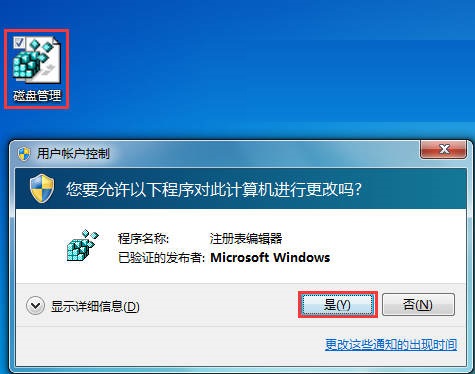
以上就是有关于电脑系统磁盘管理功能被限制无法打开的解决方法就介绍到这里了,如果以后用户也遇到diskmgmt.msc命令打开和创建记事本修复注册表来解决磁盘管理功能无法使用的问题,不妨按照教程去解决操作吧,希望这个教程对大家有所帮助。
分享到:
